Làm cách nào để đổi tên Nguồn cấp RSS và các thư mục của chúng trong Outlook?
Thông thường khi bạn thêm Nguồn cấp RSS mới, Nguồn cấp RSS mới sẽ được đặt tên tự động và nó sẽ tạo một thư mục phân phối có tên cùng với tên nguồn cấp đó. Đôi khi bạn có thể muốn thay đổi tên nguồn cấp dữ liệu và tên thư mục phân phối và làm cho chúng dễ nhận biết. Bài viết này sẽ hướng dẫn bạn đổi tên Nguồn cấp RSS cũng như thư mục gửi của Nguồn cấp RSS.
Đổi tên Nguồn cấp RSS trong Outlook
Đổi tên thư mục Nguồn cấp RSS trong Outlook
- Gửi email tự động với Auto CC / BCC, Tự động chuyển tiếp theo quy định; gửi Tự động trả lời (Vắng mặt) mà không cần máy chủ trao đổi...
- Nhận lời nhắc như Cảnh báo BCC khi trả lời tất cả khi bạn đang ở trong danh sách BCC và Nhắc nhở khi thiếu tệp đính kèm để quên các tệp đính kèm...
- Cải thiện hiệu quả email với Trả lời (Tất cả) kèm tệp đính kèm, Tự động thêm lời chào hoặc ngày và giờ vào chữ ký hoặc chủ đề, Trả lời nhiều emailhữu ích. Cảm ơn !
- Hợp lý hóa việc gửi email với Thu hồi email, Công cụ đính kèm (Nén tất cả, Tự động lưu tất cả...), Loại bỏ các bản saovà Báo cáo nhanhhữu ích. Cảm ơn !
 Đổi tên Nguồn cấp RSS trong Outlook
Đổi tên Nguồn cấp RSS trong Outlook
Phần này sẽ mô tả các bước chi tiết về cách thay đổi tên của Nguồn cấp RSS trong Microsoft Outlook.
Bước 1: Mở hộp thoại Cài đặt tài khoản:
- Trong Outlook 2007, vui lòng nhấp vào CÔNG CỤ > Cài đặt tài khoản.
- Trong Outlook 2010 và 2013, vui lòng nhấp vào Tập tin > Thông tin > Cài đặt tài khoản > Cài đặt tài khoản. Xem ảnh chụp màn hình sau:

Bước 2: Trong hộp thoại Cài đặt tài khoản,
- (1) Nhấp vào RSS Feeds chuyển hướng;
- (2) Chọn và đánh dấu tên nguồn cấp dữ liệu mà bạn sẽ thay đổi;
- (3) Nhấp vào Thay đổi .

Bước 3: Trong hộp thoại Tùy chọn nguồn cấp RSS, vui lòng xóa tên nguồn cấp cũ và nhập tên mới vào Tên nguồn cấp dữ liệu: cái hộp.
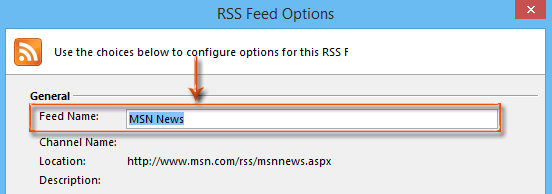
Bước 4: Nhấp OK or Đóng các nút trong hộp thoại để hoàn tất việc đổi tên.
 Đổi tên thư mục Nguồn cấp RSS trong Outlook
Đổi tên thư mục Nguồn cấp RSS trong Outlook
Phần này sẽ hướng dẫn bạn đổi tên thư mục phân phối Nguồn cấp RSS trong Microsoft Outlook một cách nhanh chóng.
Bước 1: Trong Ngăn Điều hướng, hãy tìm hiểu và chọn thư mục phân phối Nguồn cấp RSS mà bạn sẽ đổi tên.
Bước 2: Nhấp chuột phải vào thư mục gửi và chọn Đổi tên thư mục trong menu chuột phải.
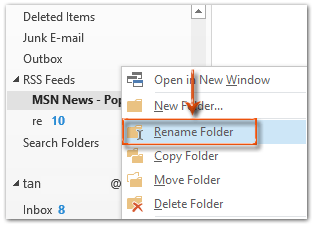
Lưu ý: Bạn sẽ nhận được Đổi tên “tên thư mục của bạn” in trình đơn nhấp chuột phải trong Outlook 2007 và “Tên thư mục của bạn”Sẽ hiển thị dưới dạng tên hiện tại của thư mục đã chọn.
Bước 3: Bây giờ tên của thư mục Nguồn cấp RSS có thể chỉnh sửa được, vui lòng xóa tên cũ, nhập tên mới vào hộp chỉnh sửa, sau đó nhấn đăng ký hạng mục thi Chìa khóa.
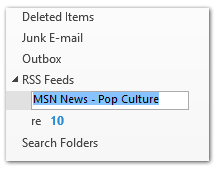
Công cụ năng suất văn phòng tốt nhất
Kutools cho Outlook - Hơn 100 tính năng mạnh mẽ để tăng cường Outlook của bạn
📧 Tự động hoá email: Vắng Mặt (Có sẵn cho POP và IMAP) / Lên lịch gửi email / Tự động CC/BCC theo quy định khi gửi Email / Tự động chuyển tiếp (Quy tắc nâng cao) / Tự động thêm lời chào / Tự động chia email nhiều người nhận thành các tin nhắn riêng lẻ hữu ích. Cảm ơn !
📨 Quản lý email: Dễ dàng thu hồi email / Chặn email lừa đảo theo chủ đề và những người khác / Xóa các email trùng lặp / Tìm Kiếm Nâng Cao / Hợp nhất các thư mục hữu ích. Cảm ơn !
📁 Tệp đính kèm chuyên nghiệp: Lưu hàng loạt / Tách hàng loạt / Nén hàng loạt / Tự động lưu / Tự động tách / Tự động nén hữu ích. Cảm ơn !
🌟 Giao diện ma thuật: 😊Thêm nhiều biểu tượng cảm xúc đẹp và thú vị hơn / Tăng năng suất Outlook của bạn với chế độ xem theo thẻ / Thu nhỏ Outlook thay vì đóng hữu ích. Cảm ơn !
👍 Kỳ quan chỉ bằng một cú nhấp chuột: Trả lời tất cả bằng tệp đính kèm đến / Email chống lừa đảo / 🕘Hiển thị múi giờ của người gửi hữu ích. Cảm ơn !
👩🏼🤝👩🏻 Danh bạ & Lịch: Thêm hàng loạt liên hệ từ các email đã chọn / Chia nhóm liên hệ thành các nhóm riêng lẻ / Xóa lời nhắc sinh nhật hữu ích. Cảm ơn !
Trên 100 tính năng Chờ đợi sự khám phá của bạn! Bấm vào đây để khám phá thêm.

